win8系統下徹底關閉用戶賬戶控制的方法教程
現在用戶使用電腦越來越注重電腦的安全性,所以我們的win8系統對用戶安全進行了設置,即用戶賬戶控制。它是微軟為提高系統安全而在Windows Vista中引入的一組新的基礎結構技術。在安裝新的軟件或者打開新的軟件,用戶賬戶控制可以幫助防止惡意軟件和間諜軟件在未經許可的情況下在計算機上進行安裝或對計算機進行更改。但是在用戶賬戶控制下,安裝程序都特別麻煩,總要需要同意程序對系統進行更改才能安裝。對于這個麻煩的步驟,小編來教大家如何在win8系統下徹底關閉用戶賬戶控制。
1、登陸Windows 8 Metro界面,單擊左下角桌面圖標;
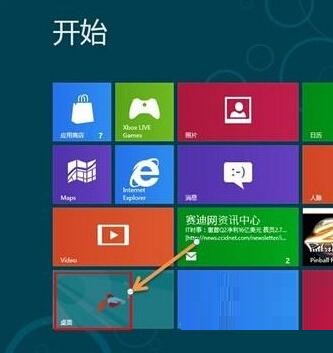
2、登錄桌面后,使用組合熱鍵“Windows + X鍵”調出快捷菜單(如果桌面已經調出控制面板圖標,直接雙擊打開),左鍵單擊控制面板;
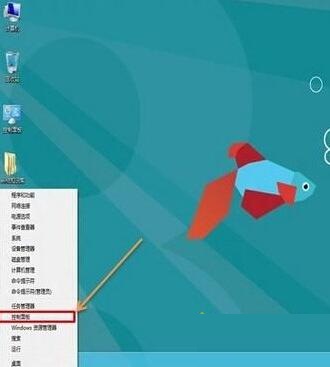
3、進入控制面板窗口,選擇:用戶賬戶和家庭安全;
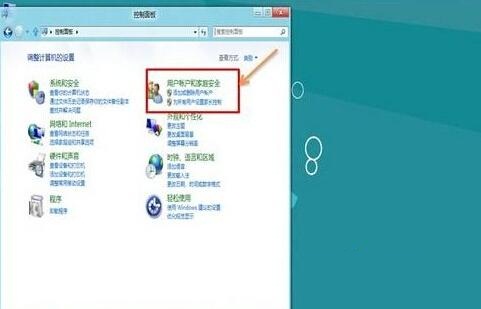
4、單擊用戶賬戶;
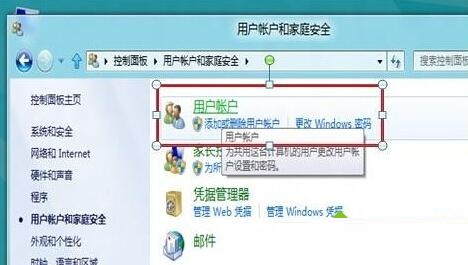
5、單擊更改賬戶信息最后一個選項:更改用戶賬戶控制設置;
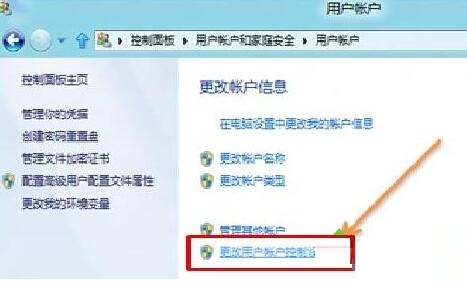
6、進入用戶賬戶控制設置窗口,通過鼠標調整設置到“從不通知”-確定;
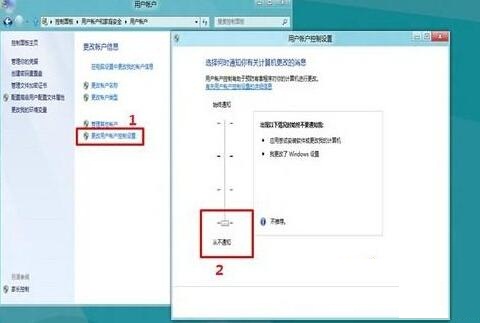
7、點擊確定后,會出現“你要運行以下程序對此計算機運行更改嗎?”(表示之前已經開啟UAC選項),點擊“是(Y)”關閉用戶賬戶控制(UAC)設置生效。
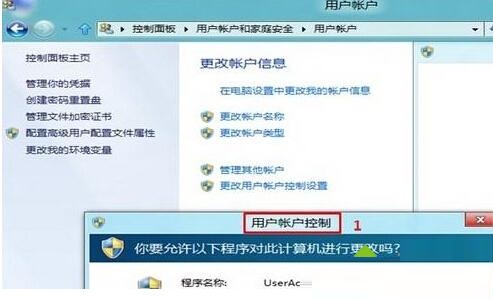
注意:
Windows 8系統下修改“用戶賬戶控制(UAC)”的設置僅針對單個用戶設置生效,不同用戶需要單獨進行相關設置才可以生效。
1、如下圖創建兩個用戶賬戶:lenovo和uac:
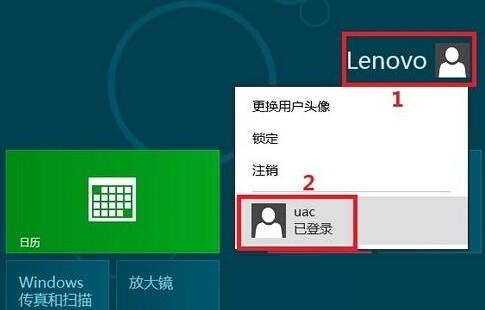
2、在lenovo賬戶下關閉“用戶賬戶控制(UAC)”。
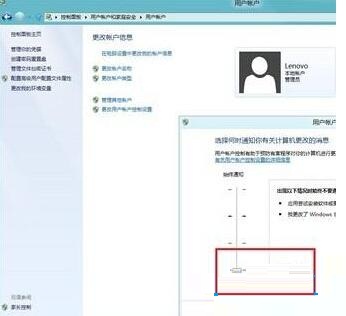
3、此時uac用戶賬戶下的“用戶賬戶控制(UAC)”設置并未隨lenovo賬戶下做相應更改。
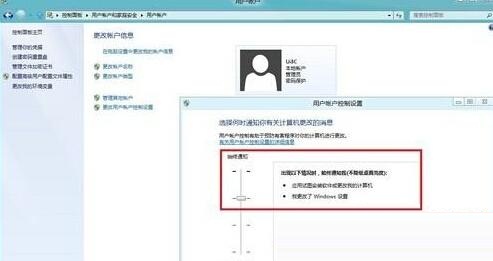
只要經過上面簡單的步驟,就能徹底擺脫繁復的提示。有興趣的同學一定要試試啊,我相信一定會對你起到幫助作用的。
相關文章:
1. Win7系統更新聲卡提示安裝realtek hd audio driver失敗的解決方法2. windows11防火墻如何關3. OS X 10.12.2 Beta 6怎么樣?OS X 10.12.2 Beta 6更新方法4. Ubuntu Gnome下修改應用圖標icon辦法5. ubuntu怎么安裝中文輸入法?6. 如何從Windows 10升級到Windows 11?Win10升級到Win11的正確圖文步驟7. win7設置局域網工作組的方法8. 如何解決Linux下Too many open files問題9. Win7系統開機后屏幕出現entering power save mode的解決辦法10. 系統有聲音網頁沒聲音怎么解決

 網公網安備
網公網安備